- Тип техники
- Бренд
Просмотр инструкции видеокамеры JVC GZ-MG364, страница 23

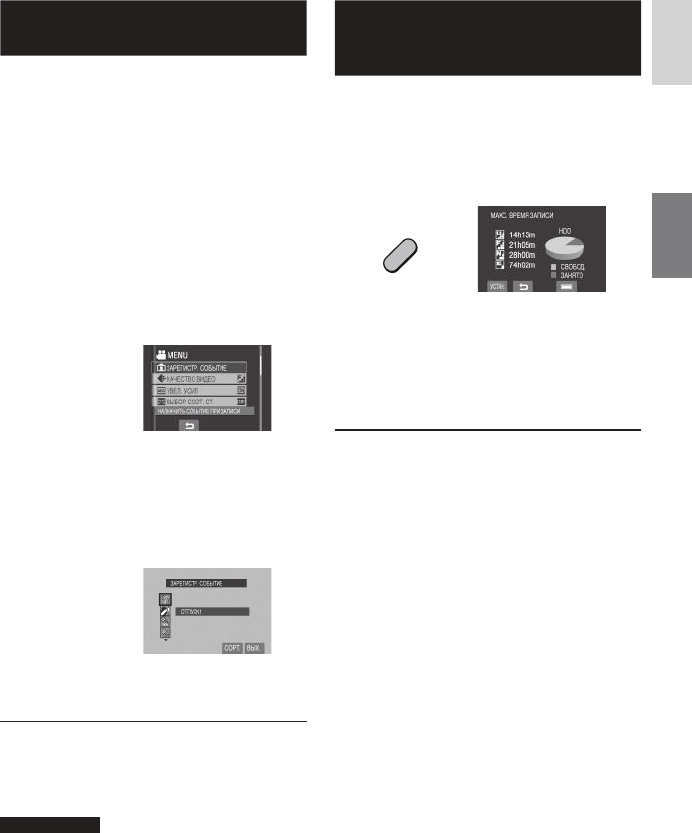
23
РУССКИЙ
Связывание файлов с
событиями
!
Если вы выберете событие, с которым вы хотите
связать файл до начала записи, файл будет
связан с выбранным событием, что позволит
легче найти его во время воспроизведения. В
каждом событии имеется три различных места
назначения (например: ДЕТИ1, ДЕТИ2, ДЕТИ3).
Подготовка:
•
Сдвиньте переключатель режима для
выбора режима !.
•
Нажмите кнопку SELECT PLAY/REC для
выбора режима записи.
1
Прикоснитесь к кнопке MENU.
2
Выберите [ЗАРЕГИСТР. СОБЫТИЕ].
3
Выберите событие, с которым вы
хотите связать файл.
•
Для выбора другого места назначения
выберите [СОРТ.].
•
Для отмены регистрации события
выберите [ОТМЕНА].
Выбранное событие показывается на
экране. Нажмите кнопку START/STOP
для начала записи.
L Чтобы выйти из экрана
Выберите [ВЫХ.].
L Поиск файла по событию
См. стр. 28.
ПРИМЕЧАНИЕ
После связывания файла с определенным
событием, настройка останется действующей даже
после выключения питания. Если вы не измените
настройку, вы будете связывать файл с тем же
событием, которое было выбрано в предыдущий раз.
Проверка наличия свободного
места, оставшегося на
носителе записи
!
Подготовка:
•
Сдвиньте переключатель режима для
выбора режима !.
•
Нажмите кнопку SELECT PLAY/REC для
выбора режима записи.
Нажмите кнопку INFO.
DIRECT
BACK UP
INFO
Для каждого режима качества
изображения показывается максимальное
время записи.
(
B : СВЕРХЧЕТКОЕ,
C : ВЫСОКОЕ, D : НОРМАЛЬНОЕ,
E : ЭКОНОМИЧНЫЙ).
L Для изменения качества
изображения
1) Выберите желаемое качество
изображения.
2) Прикоснитесь к кнопке OK.
L Для возврата к нормальному экрану
Выберите @.
Ваш отзыв будет первым
Вопросы пользователей
Поиск:
по производителю
по типу техники
по модели
Сортировать:
по дате


c ответами



Рамиль Мидхатович Фатхуллин
22 августа 2020, Казань
как установить режимы съемки видео? можно ли снимать в замедленном режиме?





 0
0